登录
- 微信登录
- 手机号登录
微信扫码关注“汇帮科技”快速登录
Loading...
点击刷新
请在微信【汇帮科技】内点击授权
300秒后二维码将过期
二维码已过期,点击刷新获取新二维码
登录
登录
其他登录方式
来源:汇帮科技 修改日期:2024-11-27 11:00

 官方正版
官方正版 纯净安全
纯净安全
word文档添加拼音指南:推荐3种方案!通过加注拼音,可以帮助读者快速了解文档内容,从而显著提高阅读效率。特别是对于那些不熟悉汉字发音的人来说,给汉字加上拼音可以使他们更容易理解。这也许能成为学习或工作中的一个重要工具。
通过增加汉字对应的拼音,可以帮助读者准确理解每个汉字的发音,从而减少因同音字和近音字引起的误解和错误。这也许能成为学习或工作中的一个重要工具。
加注拼音不仅能够提高汉字阅读效率,还是一种利器,让我们可以更好地利用信息技术。

在使用《汇帮注音大师》软件之前,请务必先安装此应用程序。如果您尚未下载或安装,请立即前往官网进行下载并妥善保存。
第一步:启用批量注音功能
打开软件后,在界面右方找到“批量注音”模块,并点击该区域以激活此功能。这样做的目的在于,便于您一次性处理多个Word文件,从而提高工作效率。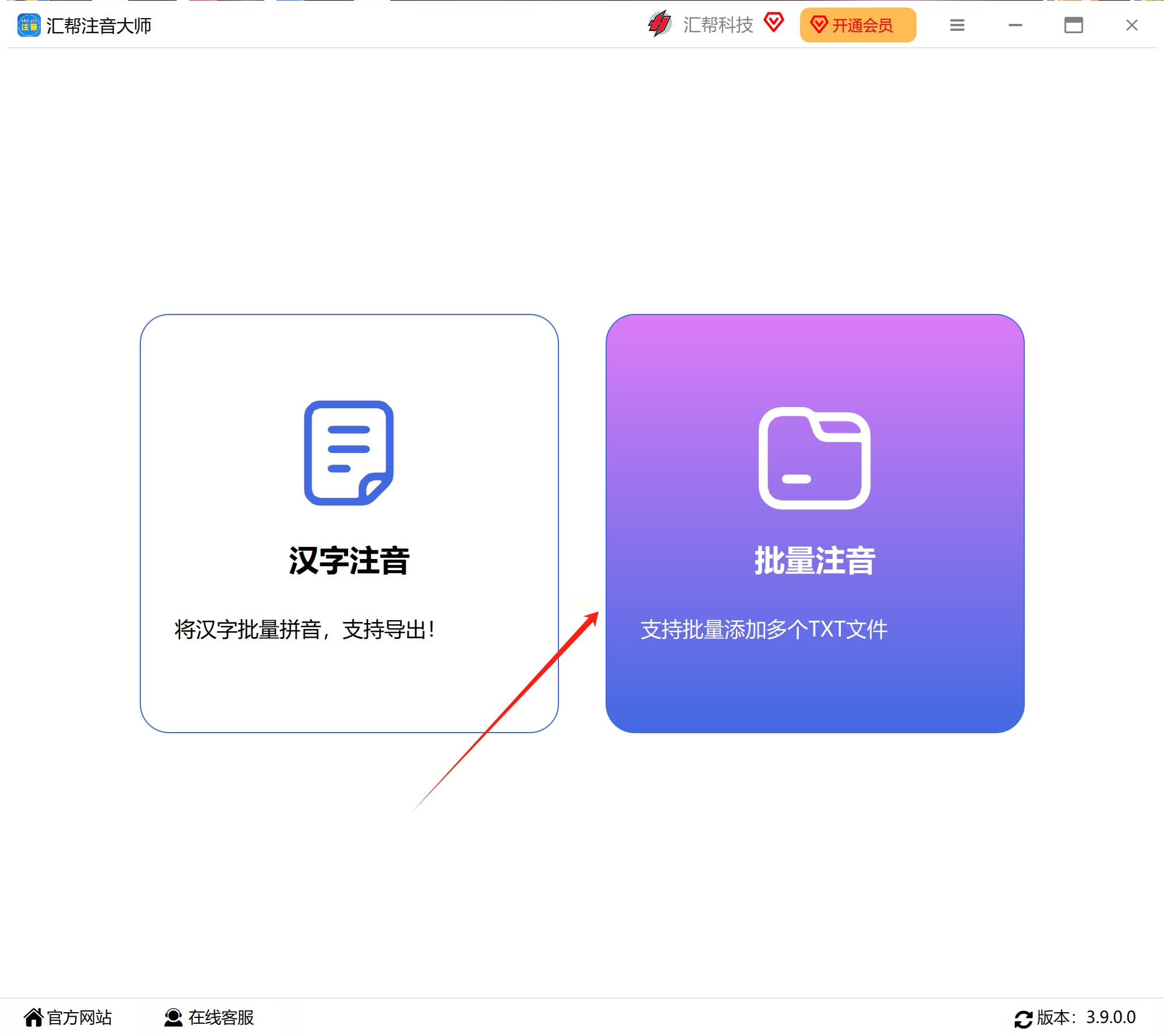
第二步:导入需要注音的Word文件
此时,您可以选择单独添加一个Word文件,或是同时加入多个文件,依照您的实际需求来进行选择。在这一步骤中,请务必仔细检查您要处理的文档,以免遗漏任何重要信息。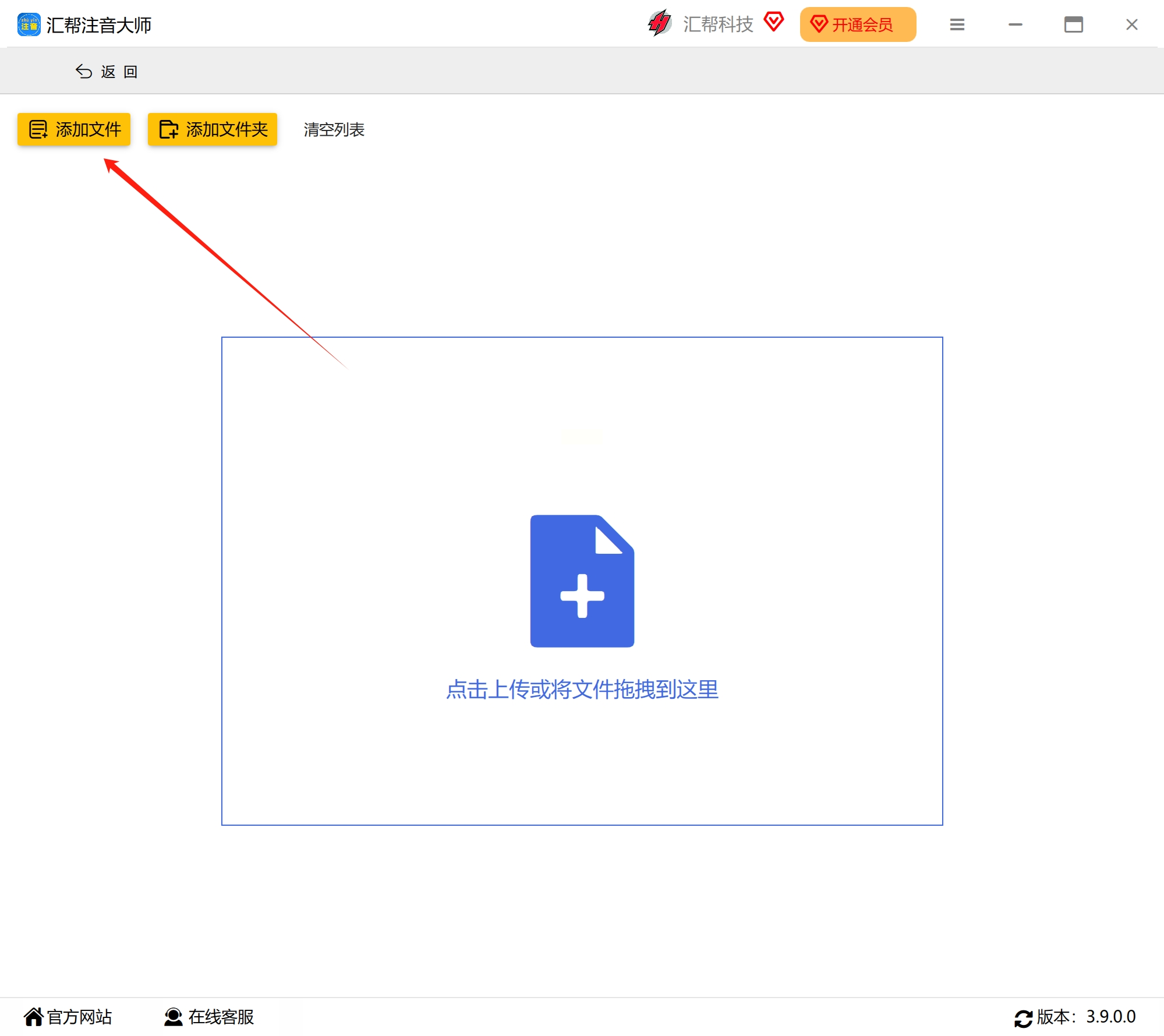
第三步:设置导出文档的格式和注音样式
接下来,您需要设定导出的Word文件格式,以及选择合适的注音样式。根据您的需求,三种结构类型(上下结构、左右结构以及仅显示拼音)均可供您选择。此外,五种声调样式也提供给了您自由选择权。

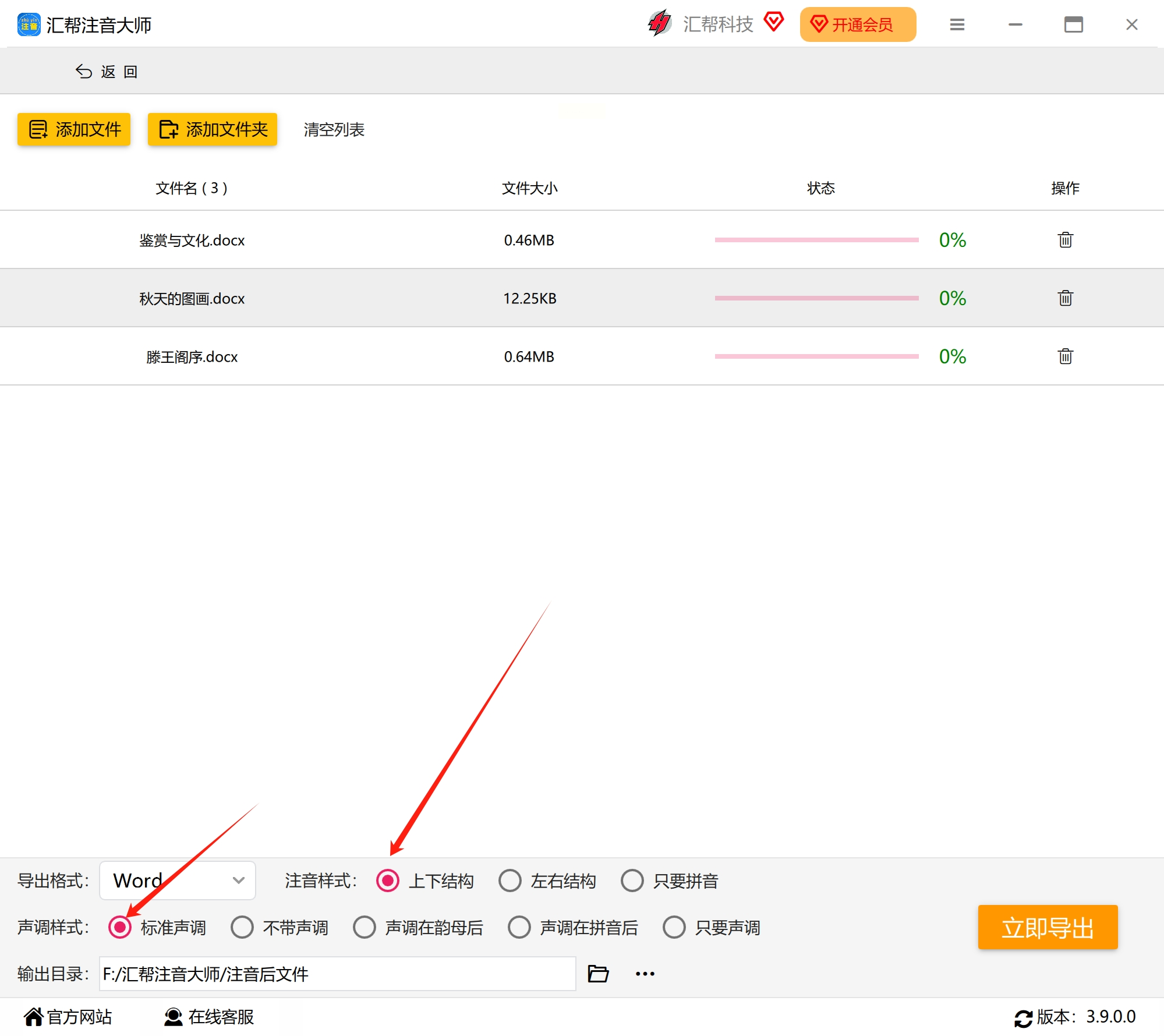
第四步:确认设置并开始导出
在所有设置都完成后,请务必仔细检查以确保无误。然后,您可以点击“立即导出”按钮,此时软件就会自动地为您的Word文件添加拼音。此过程中,耐心等待注音工作的结束,并通过弹出的目录窗口查看已成功导出的文档。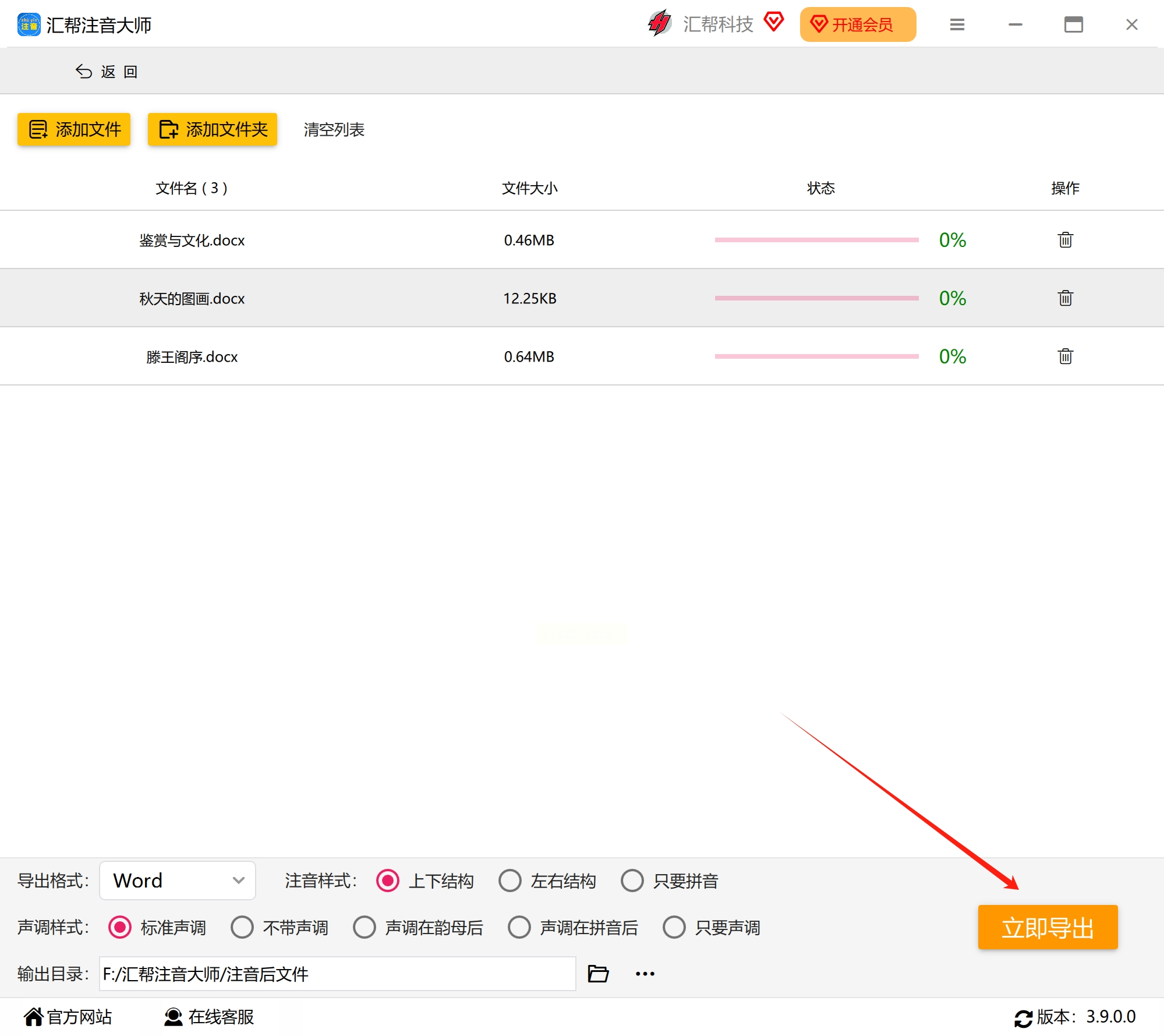
第五步:浏览并分享
最后,请您打开相应的文档,以便于亲眼看看经过注音处理后的最终结果。您也可以根据实际情况,进一步编辑或是与他人共享此文件。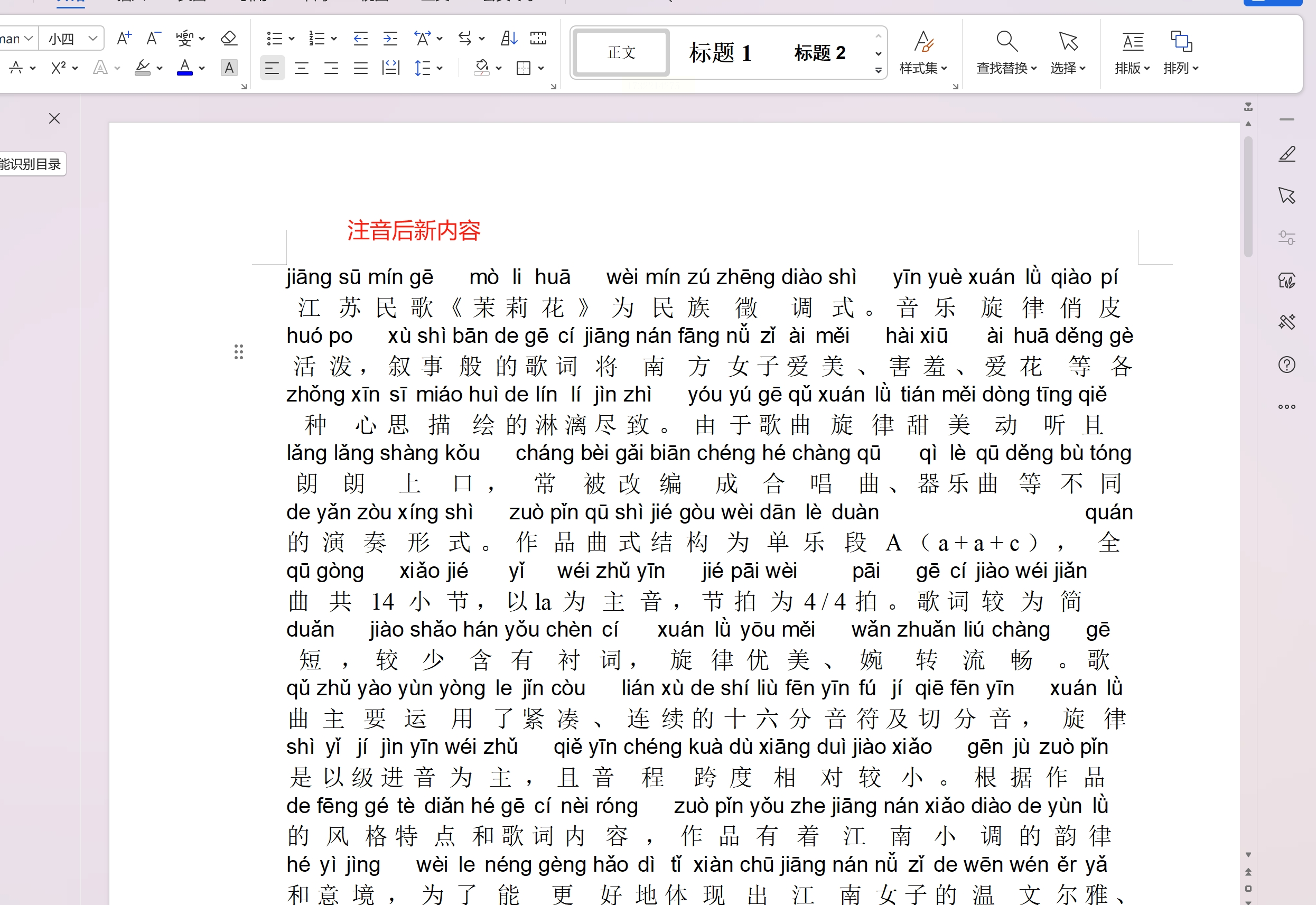
使用《汇帮注音大师》软件后,您将能够轻松地为您的Word文件添加拼音,从而更好地帮助您理解和学习其中的内容。此外,您还可以根据具体需求调整注音样式,以符合您自身的工作或者学习需要。
如果您希望在文本上方标识拼音,Word内置的一些特性可以帮助实现这一功能。虽然这是一种简单易用的解决方案,但它也有一定的局限性。
首先,您需要准备好要标记的文本。接下来,请打开“开始”菜单,然后选择“拼音指南”选项。这将弹出一个窗口,让您能够轻松地选择所需的文字,并且会在选定区域上方添加相应的拼音。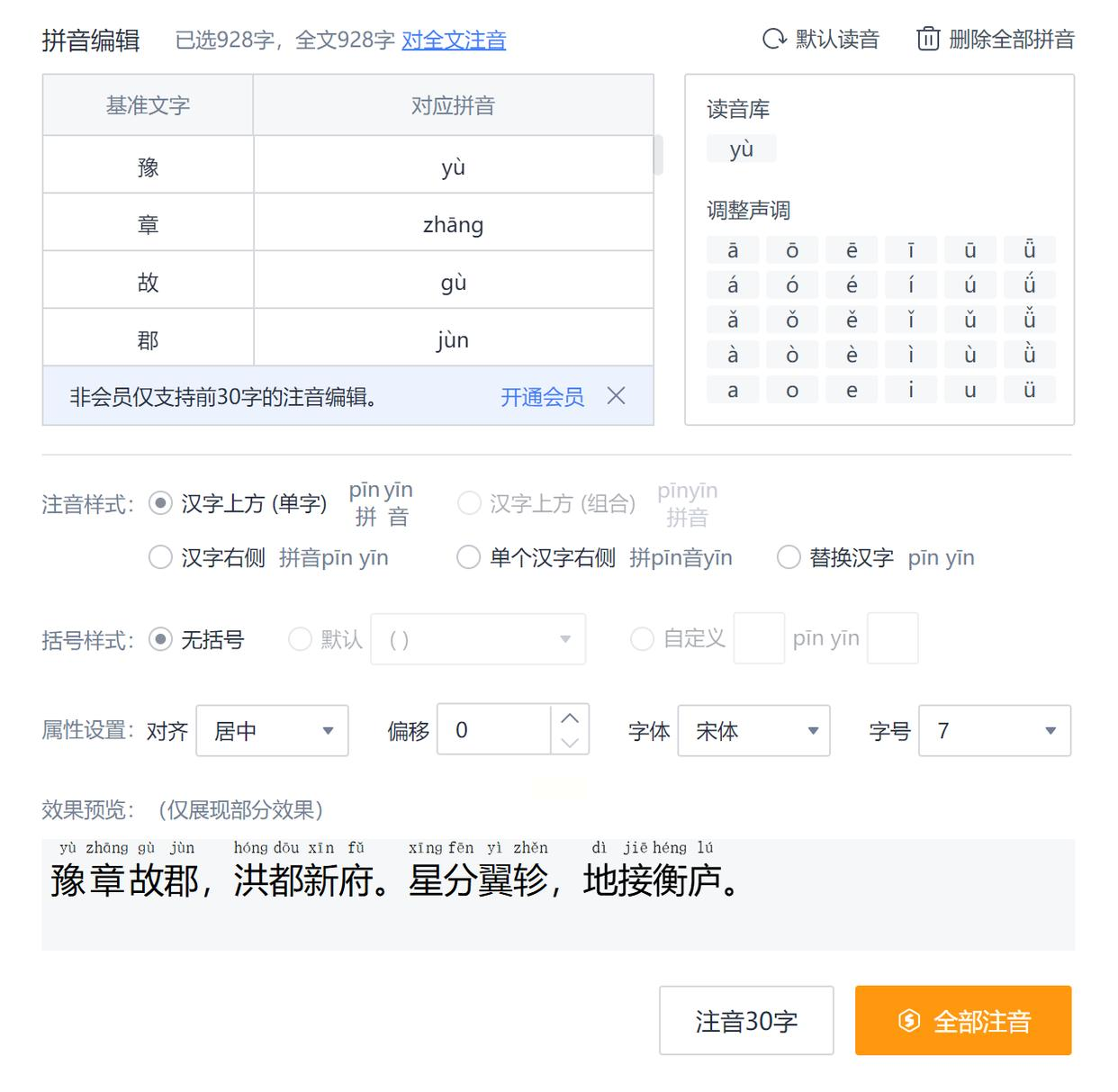
虽然这种方法已经能够满足大部分用户在文本上方标识拼音的需求,但是在某些情况下,尤其是面对不连续的文字时,其效果可能会略显不足。例如,如果您需要同时标记多个不同位置的文字,这种方法就会变得相当复杂和繁琐。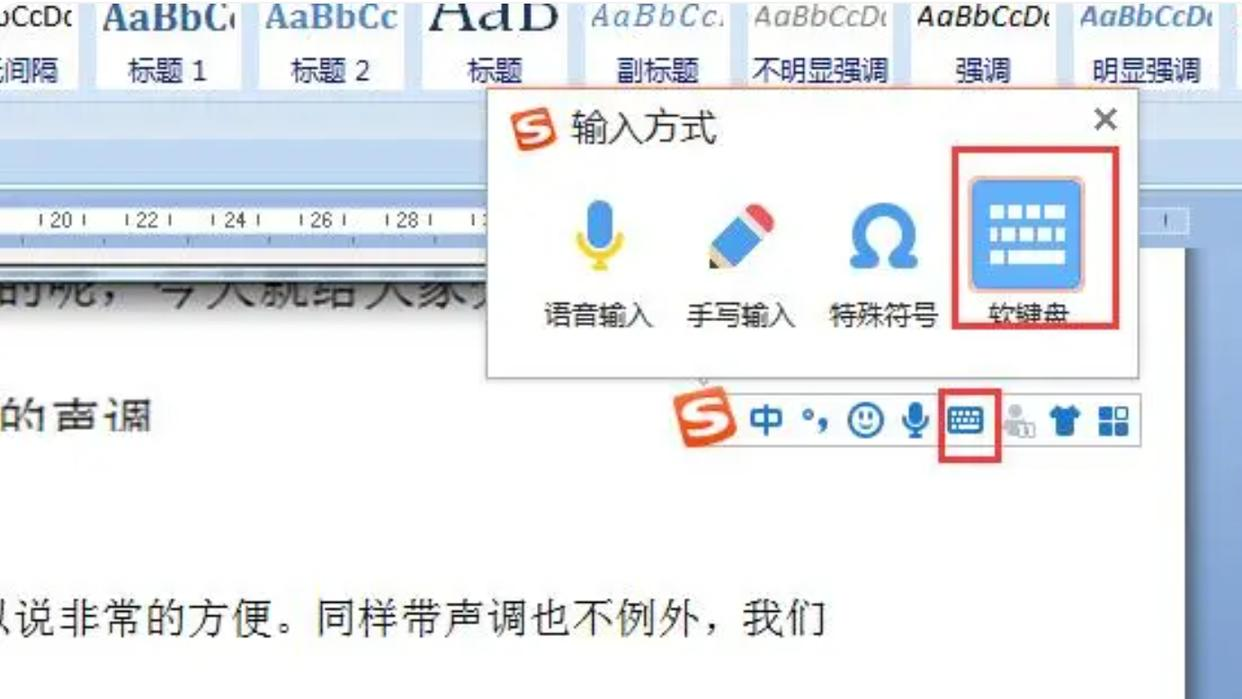
尽管Word内置的拼音指南能够实现基本功能,但是在某些情况下,您可能还要依靠其他软件来进行辅助处理。这也许会使整个工作流程变得更加混乱,而不是像最初期望的那样简洁高效。
在使用Word内置的拼音指南之前,您应该先考虑一下是否能满足所有需求。如果您发现其无法完全满足您的需求,那么采用专门的拼音字体可能是一个更好的选择。尽管这会增加一些额外的工作量,但最终效果肯定会更加理想和高效。
为使输入更加便捷,建议使用特定功能的应用程序。在此基础上,我们将介绍如何使用最新版本的输入法来处理特殊符号以及带有声调的拼音符号。
第一步:进入输入法界面。要开始操作,请在屏幕上寻找并点击相应的小键盘图标。通常,这个选项位于应用程序列表或启动器中,或者可以通过搜索进行定位。在某些情况下,它也可能被集成到系统的“设置”菜单中。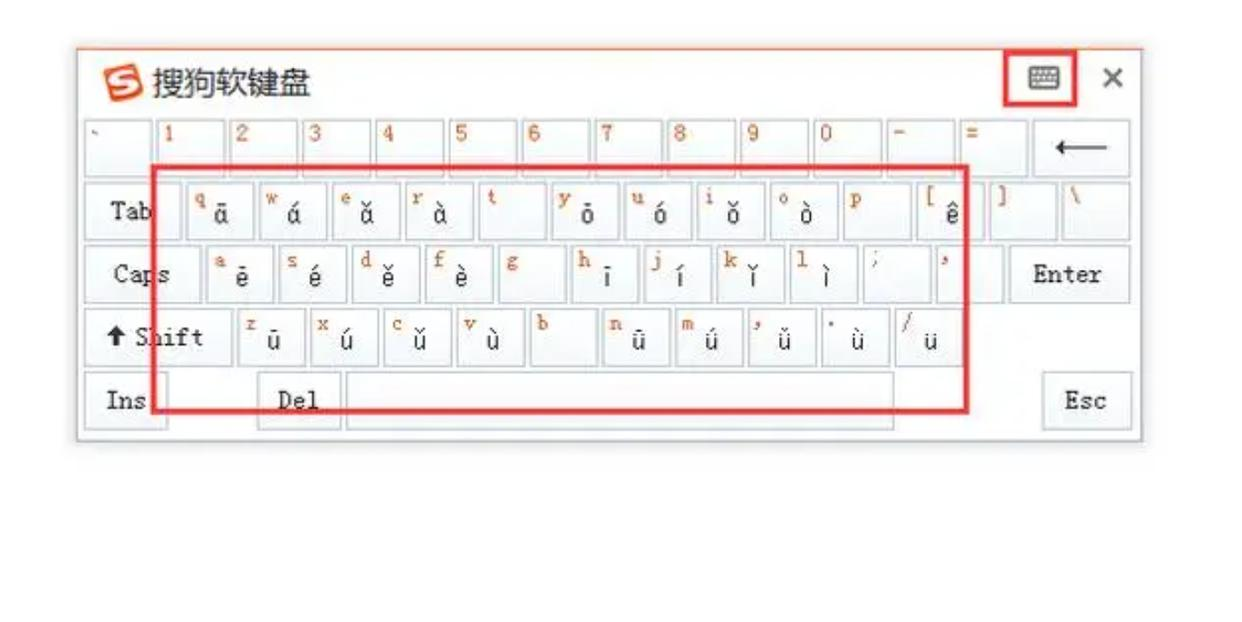
第二步:进入软键盘界面。点击小键盘图标后,请在弹出的菜单中选择“软键盘”。这将打开一个全屏幕界面,提供了输入法的所有功能。您可以通过此界面的各种选项进行操作,如自定义快捷键、输入法模式切换等。
第三步:进入带声调拼音符号选择界面。在虚拟键盘界面中,寻找并点击“拼音字母”选项。这将打开一个专门的界面,提供了各种带有声调的拼音符号。您可以通过此界面的各种选项进行操作,如自定义快捷键、输入法模式切换等。
第四步:选择需要的声调符号。在“拼音字母”界面中,您可以看到一系列带有声调的拼音符号。通过点击相应的图标或按钮,您可以挑选出需要的符号。为了避免错误,请仔细阅读每个选项,并根据实际需求选择。
最后,请您确认自己的选择是否正确,然后点击“确定”或类似按钮以应用所做的改变。如果出现任何问题,请不要犹豫,直接通过联系开发者或访问官方文档获取帮助。
~~~
在处理 Word 文档的过程中,标注文本内容尤其是中文文本至关重要。总之,这三种方式各具特点,对于Word 文档内容标注都具有其价值和优势。
如果想要深入了解我们的产品,请到 汇帮科技官网 中了解更多产品信息!
没有找到您需要的答案?
不着急,我们有专业的在线客服为您解答!

请扫描客服二维码